Guida di installazione
|
|
|
- Olivia Salvatori
- 7 anni fa
- Visualizzazioni
Transcript
1 Stampante a impatto a 24 aghi Guida di installazione Read Before Using the Printer Installazione della stampante Uso delle guide in linea Informazioni relative alla sicurezza e all ambiente di lavoro IT XXX
2 Dove reperire le informazioni Guida di installazione (questo manuale) Descrive la modalità di installazione della stampante e del software della stampante. Guida di riferimento (guida in linea) Fornisce informazioni particolareggiate sulle funzioni della stampante, sui prodotti opzionali, sul software della stampante, sulla risoluzione dei problemi e specifiche tecniche. È possibile visualizzare questa guida direttamente dal CD oppure installarla sul computer e visualizzarla dal disco rigido. Guida rapida (guida in linea) Fornisce un riepilogo di informazioni di base sull uso della stampante. Guida in linea Fornisce informazioni particolareggiate e istruzioni sul software che controlla la stampante. La Guida in linea viene automaticamente installata all installazione del software della stampante.
3 Tutti i diritti riservati. Nessuna parte di questa pubblicazione può essere riprodotta, memorizzata in sistemi informatici o trasmessa in qualsiasi forma o con qualsiasi mezzo, elettronico, meccanico, con fotocopie, registrazioni o altro mezzo, senza il consenso scritto di SEIKO EPSON CORPORATION. Le informazioni qui contenute riguardano solo questa stampante EPSON. EPSON non è responsabile per l utilizzo di queste informazioni con altre stampanti. Né SEIKO EPSON CORPORATION, né suoi affiliati sono responsabili verso l acquirente di questo prodotto o verso terzi per danni, perdite, costi o spese sostenuti o patiti dall acquirente o da terzi in conseguenza di: incidenti, uso errato o improprio di questo prodotto o modifiche, riparazioni o alterazioni non autorizzate effettuate sullo stesso o (esclusi gli Stati Uniti) la mancata stretta osservanza delle istruzioni operative e di manutenzione della SEIKO EPSON CORPORATION. SEIKO EPSON CORPORATION non è responsabile per danni o problemi originati dall uso di opzioni o materiali di consumo altri da quelli designati come prodotti originali EPSON o prodotti approvati da EPSON da SEIKO EPSON CORPORATION. EPSON ed EPSON ESC/P sono marchi registrati ed EPSON ESC/P2 è un marchio di SEIKO EPSON CORPORATION. Microsoft, Windows e Windows NT sono marchi registrati di Microsoft Corporation. IBM è un marchio registrato di International Business Machines Corporation. Avviso generale: Gli altri nomi di prodotto qui riportati sono utilizzati solo a scopo identificativo e possono essere marchi dei loro rispettivi proprietari. EPSON non rivendica alcun diritto su detti marchi. Copyright 2001 SEIKO EPSON CORPORATION, Nagano, Giappone. 1
4 Leggere prima di utilizzare la stampante Questa guida è composta da tre capitoli. Nel primo e nel secondo capitolo viene descritta la modalità di installazione della stampante e del software della stampante. L ultimo capitolo fornisce informazioni particolareggiate sui requisiti relativi alla sicurezza e all ambiente di lavoro. Per un uso sicuro ed efficiente della stampante, attenersi in modo scrupoloso alle istruzioni fornite. Convenzioni usate nel manuale w Avvertenze Osservare attentamente per evitare danni personali. c Attenzione Osservare attentamente per evitare danni alle apparecchiature. Note Contengono informazioni importanti e suggerimenti utili sul funzionamento della stampante. 2 Leggere prima di utilizzare la stampante
5 1 Installazione della stampante Per disimballare e installare la stampante, seguire le istruzioni riportate in questo capitolo. 1-1 Disimballaggio della stampante Oltre agli articoli mostrati nella figura sotto riportata, nella confezione della stampante deve essere presente un CD con il software della stampante e un foglio di avviso. stampante nastro nero nastro a colori alimentatore manuale cavo di alimentazione Nota: A seconda del modello della stampante, il cavo di alimentazione potrebbe risultare permanentemente integrato alla stampante. Inoltre, la forma della spina del cavo di alimentazione varia in base al Paese di acquisto; assicurarsi che la spina in dotazione corrisponda ai requisiti locali. Installazione della stampante 3
6 c Attenzione: La stampante viene prodotta in diversi modelli a seconda della tensione richiesta e non risulta possibile modificare la stampante per l uso con tensioni diverse. Se l etichetta sul retro della stampante non indica la tensione corretta per il proprio Paese, rivolgersi al rivenditore. Prima di installare e accendere la stampante, è necessario rimuovere il materiale protettivo situato attorno e all interno della stampante. Per rimuovere tale materiale, seguire le istruzioni riportate nel foglio di avviso allegato alla stampante. Conservare il materiale protettivo e di imballaggio nel caso si renda necessario spedire la stampante in futuro. La stampante deve essere sempre trasportata nella confezione di imballaggio originale. 1-2 Scelta di una collocazione per la stampante Quando si procede al posizionamento della stampante, attenersi alle seguenti linee guida: Collocare la stampante su una superficie piana e stabile. La stampante non funzionerà correttamente se è in posizione inclinata. Collocare la stampante dove risulti agevole connetterla a un cavo di interfaccia di rete, se necessario. Lasciare uno spazio adeguato attorno alla stampante per operazioni agevoli di azionamento e manutenzione. Evitare di utilizzare o conservare la stampante in locali soggetti a estremi di temperatura e umidità. Tenere la stampante lontana dalla luce solare diretta, da luci troppo potenti, da sorgenti di calore, da umidità o da polvere eccessiva. 4 Installazione della stampante
7 Evitare luoghi soggetti ad urti e vibrazioni. Collocare la stampante in prossimità di una presa elettrica a parete dalla quale sia possibile scollegare facilmente il cavo di alimentazione. Avvertenza per gli utenti di lingua francese: Placez l imprimante près d une prise de courant où la fiche peut être débranchée facilement. Evitare di usare prese elettriche controllate da interruttori o timer automatici. Un eventuale interruzione di corrente può comportare la cancellazione delle informazioni nella memoria della stampante o del computer. Evitare inoltre le prese situate sullo stesso circuito che serve motori potenti o altre apparecchiature che provochino sbalzi di corrente. Tenere l'intero sistema del computer lontano da potenziali fonti di interferenze elettromagnetiche, come altoparlanti o unità di base di telefoni cordless. Utilizzare una presa di corrente con messa a terra; non utilizzare un adattatore. Se si intende utilizzare un piedistallo per la stampante, attenersi alle seguenti linee guida: Utilizzare un piedistallo in grado di reggere questa stampante fino a un peso di 66 kg (145,5 libbre). Non utilizzare un piedistallo che mantenga la stampante in posizione inclinata. La stampante deve sempre rimanere su un livello piano. Sistemare il cavo di alimentazione e il cavo di interfaccia della stampante in modo che non interferiscano con l alimentazione della carta. Se possibile, assicurare i cavi allo stelo di supporto del piedistallo. Installazione della stampante 5
8 1-3 Assemblaggio della stampante Per montare il guidacarta e installare la cartuccia del nastro, seguire i passaggi riportati in questa sezione. Montaggio del guidacarta Per montare il guidacarta, attenersi ai seguenti passaggi: 1. Aprire il coperchio della stampante tenendolo dalle impugnature su entrambe le estremità del coperchio e sollevandolo. 6 Installazione della stampante
9 2. Far scorrere leggermente verso il centro la guida laterale del guidacarta. Tenere il guidacarta in posizione orizzontale con entrambe le mani e far scorrere le fessure poste su entrambi i lati sui pernetti di montaggio della stampante, come mostrato di seguito. Quindi abbassare il guidacarta fino a bloccarlo in posizione. 3. Chiudere il coperchio della stampante. Installazione della stampante 7
10 Installazione della cartuccia del nastro EPSON consiglia di utilizzare cartucce originali EPSON (S015139: cartuccia nera, S015067: cartuccia a colori). L utilizzo di altri prodotti potrebbe ridurre la quàlita di stampa. Per installare la cartuccia del nastro, attenersi ai passaggi che seguono: w Avvertenza: Al fine di installare la cartuccia, occorre spostare la testina di stampa. Se la stampante è stata utilizzata qualche attimo prima, la testina di stampa potrebbe risultare calda; attendere che si raffreddi per alcuni minuti prima di toccarla. 1. Assicurarsi che il cavo di alimentazione non sia collegato a una presa di corrente. 2. Aprire il coperchio della stampante tenendolo dalle impugnature su entrambe le estremità del coperchio e sollevandolo. 8 Installazione della stampante
11 3. Aprire il telaietto premicarta. 4. Far scorrere la testina di stampa nella posizione mostrata nella figura sotto riportata. w Avvertenza: Non spostare mai la testina di stampa quando la stampante è accesa; tale operazione può danneggiare la stampante. Installazione della stampante 9
12 5. Estrarre la nuova cartuccia dalla confezione e ruotare la manopola di serraggio nastro nella direzione della freccia in modo da tendere il nastro e consentirne un installazione più agevole. 6. Tenere la cartuccia con la parte esposta del nastro rivolta verso il basso e la manopola di serraggio nastro rivolta verso il lato frontale della stampante. Come mostrato sotto, guidare il nastro sotto la testina di stampa e far scattare la cartuccia in posizione da sinistra a destra in modo che le linguette su entrambi i lati della cartuccia entrino nelle scanalature dell'alloggiamento della cartuccia. 10 Installazione della stampante
13 7. Ruotare di nuovo la manopola di serraggio nastro per eliminare parti allentate del nastro e consentire un suo movimento scorrevole. 8. Chiudere il telaietto premicarta e il coperchio della stampante. Installazione della stampante 11
14 1-4 Collegamento della stampante al computer La stampante dispone sia di un'interfaccia parallela compatibile IEEE-1284 che di un'interfaccia USB (Universal Serial Bus). È inoltre presente un alloggiamento opzionale di Tipo B nel caso il computer in uso richieda un tipo diverso di interfaccia per stampante. Per ulteriori informazioni sulle schede di interfaccia opzionali, vedere la Guida di riferimento. Collegare il computer all interfaccia desiderata, come descritto di seguito. Nota: È possibile collegare un cavo a entrambe le interfacce; al ricevimento dei dati la stampante verrà automaticamente commutata sull interfaccia appropriata. È possibile inoltre impostare manualmente una delle interfacce come predefinita nelle Impostazioni predefinite della stampante. Consultare la Guida di riferimento per ulteriori informazioni sulle impostazioni predefinite della stampante. Uso dell interfaccia parallela Per collegare il computer all interfaccia parallela incorporata della stampante, è necessario disporre di un cavo parallelo schermato bipolare con connettore compatibile Centronics a 36 pin per la stampante. Per collegare la stampante al computer tramite l interfaccia parallela, attenersi ai passaggi seguenti: 1. Assicurarsi che sia la stampante che il computer siano spenti. La stampante è spenta quando l interruttore di alimentazione è premuto in posizione. 12 Installazione della stampante
15 2. Inserire saldamente il connettore del cavo parallelo nella porta di interfaccia parallela della stampante. 3. Premere i fermagli uno verso l altro fino a bloccare il connettore in posizione su entrambi i lati. 4. Collegare l altra estremità del cavo alla porta parallela del computer. Installazione della stampante 13
16 Uso dell interfaccia USB Per collegare la stampante alla porta USB, è necessario un cavo schermato USB standard. Nota: Per connettere il computer tramite l interfaccia USB, è necessario disporre di un modello con Windows Me, 98 o 2000 preinstallato e dotato di porta USB. Se si utilizza un hub USB, si consiglia di collegare la stampante al primo connettore dell hub oppure di collegare la stampante direttamente alla porta USB del computer. Per collegare la stampante al computer tramite l interfaccia USB incorporata della stampante, attenersi ai passaggi seguenti: 1. Assicurarsi che sia la stampante che il computer siano spenti. 2. Inserire l estremità appropriata del cavo nella porta USB situata sul retro della stampante. (L estremità idonea per la porta USB della stampante è di forma diversa rispetto a quella della porta USB del computer.) 3. Collegare l altra estremità del cavo alla porta USB del computer. 14 Installazione della stampante
17 1-5 Collegamento della stampante alla presa di corrente Per collegare la stampante alla presa di corrente, attenersi ai seguenti passaggi: 1. Accertarsi che la stampante sia spenta. La stampante è spenta quando l interruttore di alimentazione è premuto in posizione. OFF 2. Leggere l etichetta sul retro della stampante per verificare che la tensione richiesta dalla stampante corrisponda alla tensione della presa di corrente da utilizzare. Assicurarsi inoltre che la forma della spina del cavo di alimentazione sia adatta alla forma della presa di corrente. c Attenzione: Non è possibile cambiare la tensione della stampante. Se la tensione nominale della stampante e la tensione della presa non coincidono, richiedere assistenza tecnica presso il rivenditore. Non collegare il cavo di alimentazione alla presa di corrente. 3. Se il cavo di alimentazione non è collegato alla stampante, collegarne l estremità appropriata all ingresso AC sul retro della stampante. Installazione della stampante 15
18 4. Collegare il cavo di alimentazione a una presa di corrente dotata di messa a terra. 1-6 Installazione del software della stampante Dopo aver collegato la stampante al computer, è necessario installare il software incluso nel CD fornito in dotazione con la stampante. Driver della stampante Il driver della stampante è il software che gestisce il funzionamento della stampante. Tramite il driver, è possibile impostare delle opzioni di stampa, quali la qualità di stampa, la risoluzione e il formato della carta. Utility EPSON Status Monitor 3 (Windows Me, 98, 95, 2000 o NT 4.0) L utility EPSON Status Monitor 3 notifica eventuali errori della stampante e visualizza informazioni sullo stato della stampante. Per ulteriori informazioni sull utility Status Monitor 3, fare riferimento alla Guida di riferimento. Installazione del software in Windows Me, 98, 95, 2000, o NT 4.0 Per installare il software della stampante in Windows Me, 98, 95, 2000, o NT 4.0, attenersi ai seguenti passaggi: Nota: Per installare il software della stampante in Windows 2000 o NT 4.0, può essere necessario disporre di privilegi da amministratore. In caso di problemi, rivolgersi all amministratore di rete per ulteriori informazioni. 16 Installazione della stampante
19 Se si desidera creare una versione su disco floppy del software della stampante contenuto sul CD-ROM, inserire il CD ed eseguire SETUP.exe. Nella finestra di dialogo visualizzata, fare doppio clic su Create Floppy based printer Driver/Utility disks e seguire le istruzioni sullo schermo. Se si sta già utilizzando una versione su disco floppy del software EPSON, eseguire una copia di backup del disco del software (o dei dischi) prima di iniziare l installazione. Se viene visualizzata la finestra Nuovo componente hardware individuato o un altra procedura guidata all avvio del computer, fare clic su Annulla. Se viene visualizzata la finestra Firma digitale non trovata, fare clic su Sì. Se si fa clic su No, occorre reinstallare il driver della stampante come descritto di seguito. Il tempo di installazione varia a seconda del computer in uso. 1. Assicurarsi che Windows Me, 98, 95, 2000, o NT 4.0 sia in esecuzione e che la stampante sia spenta. 2. Inserire il CD del software della stampante nell unità CD-ROM. Viene visualizzata la finestra di dialogo del programma di installazione. In caso contrario, fare doppio clic sull icona Risorse del computer. Fare clic sull icona dell unità CD-ROM, quindi scegliere Apri dal menu File. Fare doppio clic su SETUP.exe. (Se si utilizza un disco floppy, inserire il disco nell unità floppy. Fare doppio clic sull icona dell unità floppy e quindi sull icona FD_Setup.exe.) 3. Per avviare l'installazione del software della stampante, fare doppio clic su Install Printer Driver/Utility, quindi seguire le istruzioni visualizzate sullo schermo. Quando si installa il driver della stampante in Windows Me, 98, 95, 2000 o NT 4.0, verrà installata anche l utility EPSON Status Monitor 3. Installazione della stampante 17
20 Per ulteriori informazioni sull avvio e sull uso del software, vedere Software della stampante nella Guida di riferimento. Per programmi DOS Per controllare la stampante da applicazioni DOS, è necessario selezionare la stampante utilizzata o un'altra stampante disponibile dall elenco delle stampanti dell applicazione. Scegliere la stampante EPSON al passaggio appropriato nella procedura di installazione o di impostazione. Se nell elenco dell applicazione non è inclusa la stampante in uso, scegliere la prima stampante disponibile tra le seguenti: DLQ-3000/3000+ LQ-2080 LQ-2180 LQ-2070 LQ-2170 LQ-1170 LQ-1070/1070+ DLQ-2000 LQ-1060 LQ-1050 LQ-2550 LQ-2500 Se nessuna di tali stampanti è inclusa nell elenco, scegliere la prima stampante disponibile tra le seguenti: LQ EX FX LX RX MX Stampante EPSON Stampante standard Stampante bozza 18 Installazione della stampante
21 Nota: Se l applicazione non dispone di una alternativa adatta nell elenco, contattare il produttore dell applicazione per informazioni su eventuali aggiornamenti. 1-7 Accessori opzionali Tramite l aggiunta di accessori opzionali quali l alimentatore per fogli singoli o l'unità di allineamento automatico di fogli, è possibile espandere ulteriormente la versatilità della stampante. Sono inoltre disponibili schede di interfaccia opzionali per integrare le interfacce incorporate della stampante. Se si acquistano degli accessori opzionali, vedere Accessori opzionali e materiali di consumo nella Guida di riferimento per ulteriori informazioni. 1-8 Uso della stampante Una volta installato il software della stampante nel computer e aver caricato della carta nella stampante, è possibile iniziare a utilizzare la stampante. La stampante è in grado di stampare su diversi tipi di carta come moduli continui, moduli a copie multiple, etichette, buste e cartoline. Vedere Gestione della carta nella Guida di riferimento per informazioni sui tipi di carta e sulle procedure di caricamento della carta. Installazione della stampante 19
22 2 Uso delle guide in linea In questo capitolo viene descritta la modalità d uso delle due guide in linea: la Guida di riferimento e la Guida rapida. Requisiti di sistema Per poter utilizzare le guide in linea, il sistema in uso deve soddisfare i seguenti requisiti. Requisiti di sistema Sistema operativo Windows Me/98/95 o Windows 2000/NT 4.0 CPU i486/25 MHz (per Windows 95, NT 4.0) (consigliato Pentium o superiore) i486/66 MHz (per Windows 98) (consigliato Pentium o superiore) Pentium 133 MHz (per Windows 2000) Pentium 150 MHz (per Windows Me) Memoria 16 MB di RAM per Windows 98/95, NT 4.0 (consigliati almeno 32 MB) 32 MB di RAM per Windows Me e 2000 Spazio su disco rigido Unità CD-ROM Display Browser 3 MB per l installazione della Guida di riferimento Doppia velocità (consigliata quadrupla o superiore) pixel o pixel di risoluzione, con impostazione High Color (16 bit, colori) o True Color (32 bit, 16,8 milioni di colori) Browser Web (Microsoft Internet Explorer 4.0 o successivo raccomandato per la Guida di riferimento) Adobe Acrobat o Acrobat Reader 4.0 per la Guida rapida 20 Uso delle guide in linea
23 Uso della Guida di riferimento Nella Guida di riferimento vengono fornite informazioni dettagliate sul funzionamento della stampante, ad esempio relativamente alla gestione della carta o alla risoluzione di eventuali problemi. È possibile visualizzare questa guida direttamente dal CD fornito con la stampante oppure installarla nel computer e visualizzarla dal disco rigido. Visualizzazione della Guida di riferimento dal CD Per visualizzare la Guida di riferimento dal CD, attenersi ai seguenti passaggi: 1. Inserire il CD del software della stampante nell unità CD-ROM. Viene visualizzata la schermata del programma di installazione. In caso contrario, fare doppio clic sull icona Risorse del computer. Fare clic sull icona dell unità CD-ROM, quindi scegliere Apri dal menu File. Fare doppio clic su SETUP.exe. 2. Fare doppio clic su Guide utente nella schermata. Viene visualizzata la finestra di dialogo delle guide utente. 3. Per aprire la Guida di riferimento, fare clic sul relativo pulsante Visualizza. Uso delle guide in linea 21
24 Installazione e visualizzazione della Guida di riferimento dal disco rigido Per installare la Guida di riferimento sul disco rigido, seguire i passaggi 1 e 2 della sezione precedente. Quindi, fare clic su Installa Guida di riferimento nella finestra di dialogo visualizzata e seguire le istruzioni sullo schermo. Al termine dell installazione, nella cartella EPSON viene visualizzata l icona DLQ3500 Guide. Per aprire la guida, fare doppio clic sull icona. Per visualizzare la Guida di riferimento durante il funzionamento quotidiano della stampante, fare clic su Start, scegliere Programmi e quindi EPSON. Fare clic su DLQ3500 Guide. Nota: Se il disco rigido in uso non dispone di spazio sufficiente per l installazione della Guida di riferimento, visualizzarla direttamente dal CD. Uso della Guida rapida Nella Guida rapida sono contenute informazioni generali che ad esempio descrivono la modalità di caricamento della carta o la regolazione della leva di spessore carta. È possibile stampare tale guida utilizzando un formato A4 o Letter oppure è possibile visualizzarla direttamente dal CD del software della stampante. Visualizzazione della Guida rapida dal CD Per visualizzare la Guida rapida dal CD, attenersi ai seguenti passaggi: 22 Uso delle guide in linea
25 1. Inserire il CD del software della stampante nell unità CD-ROM. Viene visualizzata la schermata del programma di installazione. In caso contrario, fare doppio clic sull icona Risorse del computer. Fare clic sull icona dell unità CD-ROM, quindi scegliere Apri dal menu File. Fare doppio clic su SETUP.exe. 2. Fare doppio clic su Guide utente nella schermata del programma di installazione. Viene visualizzata la finestra di dialogo delle guide utente. 3. Per aprire la Guida rapida, fare clic sul relativo pulsante Visualizza. Uso delle guide in linea 23
26 3 Informazioni relative alla sicurezza e all ambiente di lavoro In questo capitolo vengono fornite informazioni relative alla sicurezza e all ambiente di lavoro per la stampante. Simbolo di attenzione per parti calde K Questo simbolo è posizionato sulla testina di stampa e su altre parti a indicare la presenza di possibili temperature elevate. Non toccare mai tali parti se la stampante ha appena finito di stampare. Lasciare che si raffreddino per qualche minuto prima di toccarle. Avvertenze importanti per la sicurezza Prima di utilizzare la stampante, leggere tutte le istruzioni di sicurezza fornite. Attenersi inoltre a tutte le avvertenze e istruzioni indicate sulla stampante. Non appoggiare la stampante su superfici instabili o vicino a termosifoni o fonti di calore. Non ostruire o coprire le fessure e le aperture del telaio della stampante; non inserire oggetti in tali aperture. Usare esclusivamente il tipo di alimentazione elettrica indicato sulla targhetta della stampante. Collegare tutte le apparecchiature a prese elettriche dotate di messa a terra. Non usare un cavo di alimentazione danneggiato o logoro. 24 Informazioni relative alla sicurezza e all ambiente di lavoro
27 Se si collega la stampante tramite un cavo di prolunga, assicurarsi che l amperaggio totale dei dispositivi collegati non sia superiore a quello supportato dal cavo. Assicurarsi inoltre che l amperaggio totale di tutti i dispositivi collegati alla presa a muro non sia superiore al livello massimo consentito. Prima di pulire la stampante, staccare il cavo di alimentazione e quindi utilizzare esclusivamente un panno umido. Sostituire i fusibili solo con fusibili di dimensioni e specifiche nominali corrette. Evitare di versare liquidi sulla stampante. Salvo laddove espressamente indicato in questo manuale, non tentare di effettuare interventi di manutenzione sulla stampante da soli. Scollegare la stampante e rivolgersi al servizio di assistenza se si verifica una delle seguenti condizioni: i. il cavo di alimentazione o la spina sono danneggiati; ii. è entrato del liquido nella stampante; iii. la stampante è caduta o il telaio è danneggiato; iv. la stampante non funziona normalmente o mostra evidenti cambiamenti delle prestazioni. Se si intende utilizzare la stampante in Germania, osservare la seguente avvertenza: Per fornire a questa stampante un adeguata protezione da cortocircuiti e sovracorrente, l impianto dell edificio deve essere protetto con un interruttore automatico da 10 o 16 A. Informazioni relative alla sicurezza e all ambiente di lavoro 25
28 Avvertenza per gli utenti di lingua tedesca: Bei Anschluss des Druckers an die Stromversorgung muss sichergestellt werden, dass die Gebaudeinstallation mit einer 10 A- oder 16 A-Sicherung abgesichert ist. 26 Informazioni relative alla sicurezza e all ambiente di lavoro
29 Informazioni relative alla sicurezza e all ambiente di lavoro 27
30
Kit di emulazione P5C Guida utente
 Kit di emulazione P5C Guida utente NPD1632-00 Nessuna parte di questa pubblicazione può essere riprodotta, memorizzata in sistemi informatici o trasmessa in qualsiasi forma o con qualsiasi mezzo, elettronico,
Kit di emulazione P5C Guida utente NPD1632-00 Nessuna parte di questa pubblicazione può essere riprodotta, memorizzata in sistemi informatici o trasmessa in qualsiasi forma o con qualsiasi mezzo, elettronico,
ThinkPad G40 Series. Elenco di controllo per il disimballaggio. Guida all installazione. Numero parte: 92P1525
 Numero parte: 92P1525 ThinkPad G40 Series Guida all installazione Elenco di controllo per il disimballaggio Grazie per aver acquistato l elaboratore IBM ThinkPad G40 Series. Verificare che tutti i componenti
Numero parte: 92P1525 ThinkPad G40 Series Guida all installazione Elenco di controllo per il disimballaggio Grazie per aver acquistato l elaboratore IBM ThinkPad G40 Series. Verificare che tutti i componenti
STRUMENTO IMPOSTAZIONI DEL PANNELLO A SFIORAMENTO MANUALE DI ISTRUZIONI
 MONITOR LCD STRUMENTO IMPOSTAZIONI DEL PANNELLO A SFIORAMENTO MANUALE DI ISTRUZIONI Versione 2.0 Modelli applicabili (a partire da giugno 2015) PN-L803C/PN-80TC3 (I modelli disponibili sono diversi in
MONITOR LCD STRUMENTO IMPOSTAZIONI DEL PANNELLO A SFIORAMENTO MANUALE DI ISTRUZIONI Versione 2.0 Modelli applicabili (a partire da giugno 2015) PN-L803C/PN-80TC3 (I modelli disponibili sono diversi in
Samsung Universal Print Driver Guida dell utente
 Samsung Universal Print Driver Guida dell utente immagina le possibilità Copyright 2009 Samsung Electronics Co., Ltd. Tutti i diritti riservati. Questa guida viene fornita solo a scopo informativo. Tutte
Samsung Universal Print Driver Guida dell utente immagina le possibilità Copyright 2009 Samsung Electronics Co., Ltd. Tutti i diritti riservati. Questa guida viene fornita solo a scopo informativo. Tutte
Il tuo manuale d'uso. SHARP AR-M256/M316/5625/5631
 Può anche leggere le raccomandazioni fatte nel manuale d uso, nel manuale tecnico o nella guida di installazione di SHARP AR- M256/M316/5625/5631. Troverà le risposte a tutte sue domande sul manuale d'uso
Può anche leggere le raccomandazioni fatte nel manuale d uso, nel manuale tecnico o nella guida di installazione di SHARP AR- M256/M316/5625/5631. Troverà le risposte a tutte sue domande sul manuale d'uso
Come avviare P-touch Editor
 Come avviare P-touch Editor Versione 0 ITA Introduzione Avviso importante Il contenuto di questo documento e le specifiche di questo prodotto sono soggetti a modifiche senza preavviso. Brother si riserva
Come avviare P-touch Editor Versione 0 ITA Introduzione Avviso importante Il contenuto di questo documento e le specifiche di questo prodotto sono soggetti a modifiche senza preavviso. Brother si riserva
Guida di installazione del driver FAX L
 Italiano Guida di installazione del driver FAX L User Software CD-ROM.................................................................. 1 Driver e software.................................................................................
Italiano Guida di installazione del driver FAX L User Software CD-ROM.................................................................. 1 Driver e software.................................................................................
CardioChek Link Manuale d'uso
 CardioChek Link Manuale d'uso Questo programma software è compatibile con i sistemi operativi Microsoft Windows 7, Vista e XP A. Utilizzo previsto CardioChek Link è il software utilizzato per recuperare
CardioChek Link Manuale d'uso Questo programma software è compatibile con i sistemi operativi Microsoft Windows 7, Vista e XP A. Utilizzo previsto CardioChek Link è il software utilizzato per recuperare
DiBos 8, SCSI Upgrade Kit DBEK061. Guida di installazione
 DiBos 8, SCSI Upgrade Kit DBEK061 it Guida di installazione DiBos 8, SCSI Upgrade Kit Sommario it 3 Sommario 1 Introduzione 4 2 Note sulla sicurezza 4 3 Upgrade Kit DBEK061 4 4 Aggiornamento del dispositivo
DiBos 8, SCSI Upgrade Kit DBEK061 it Guida di installazione DiBos 8, SCSI Upgrade Kit Sommario it 3 Sommario 1 Introduzione 4 2 Note sulla sicurezza 4 3 Upgrade Kit DBEK061 4 4 Aggiornamento del dispositivo
Printer Driver. Guida all installazione. Questa guida descrive l installazione dei driver stampante per Windows Vista.
 3-876-168-41 (1) Printer Driver Guida all installazione Questa guida descrive l installazione dei driver stampante per Windows Vista. Prima di usare questo software Prima di usare il driver stampante,
3-876-168-41 (1) Printer Driver Guida all installazione Questa guida descrive l installazione dei driver stampante per Windows Vista. Prima di usare questo software Prima di usare il driver stampante,
CardioChek Link Manuale d'uso
 CardioChek Link Manuale d'uso CardioChek Link Manuale d'uso Questo programma software è compatibile con i sistemi operativi Microsoft Windows 7, Windows 8.X, Vista A. Utilizzo previsto CardioChek Link
CardioChek Link Manuale d'uso CardioChek Link Manuale d'uso Questo programma software è compatibile con i sistemi operativi Microsoft Windows 7, Windows 8.X, Vista A. Utilizzo previsto CardioChek Link
Stampante HP DeskJet 720C Series. Sette semplici passaggi per installare la stampante
 Stampante HP DeskJet 720C Series Sette semplici passaggi per installare la stampante Congratulazioni per l acquisto della stampante HP DeskJet 720C Series! Ecco il contenuto della scatola. Se manca qualcosa,
Stampante HP DeskJet 720C Series Sette semplici passaggi per installare la stampante Congratulazioni per l acquisto della stampante HP DeskJet 720C Series! Ecco il contenuto della scatola. Se manca qualcosa,
Aggiornamento del firmware della fotocamera
 Aggiornamento del firmware della fotocamera Grazie per aver scelto un prodotto Nikon. Questo manuale descrive come eseguire l aggiornamento del fi r m w a re. Se non siete sicuri di poter effettuare l
Aggiornamento del firmware della fotocamera Grazie per aver scelto un prodotto Nikon. Questo manuale descrive come eseguire l aggiornamento del fi r m w a re. Se non siete sicuri di poter effettuare l
Guida di installazione
 Stampante a impatto a 9 aghi Guida di installazione Leggere prima di utilizzare la stampante.. 2 1 Installazione della stampante.......... 3 2 Uso delle guide in linea.............. 22 3 Informazioni relative
Stampante a impatto a 9 aghi Guida di installazione Leggere prima di utilizzare la stampante.. 2 1 Installazione della stampante.......... 3 2 Uso delle guide in linea.............. 22 3 Informazioni relative
Aggiornamento del firmware della fotocamera SLR digitale
 Aggiornamento del firmware della fotocamera SLR digitale Grazie per aver scelto un prodotto Nikon. Questo manuale descrive come eseguire l aggiornamento del fi r m w a re. Se non siete sicuri di poter
Aggiornamento del firmware della fotocamera SLR digitale Grazie per aver scelto un prodotto Nikon. Questo manuale descrive come eseguire l aggiornamento del fi r m w a re. Se non siete sicuri di poter
7 Port USB Hub 7 PORT USB HUB. Manuale dell utente. Versione 1.0
 7 PORT USB HUB Manuale dell utente Versione 1.0 Ringraziamenti Grazie per aver acquistato un prodotto TRUST. Prima di utilizzare questo prodotto consigliamo di leggere attentamente il manuale di istruzioni.
7 PORT USB HUB Manuale dell utente Versione 1.0 Ringraziamenti Grazie per aver acquistato un prodotto TRUST. Prima di utilizzare questo prodotto consigliamo di leggere attentamente il manuale di istruzioni.
Guida per l'installazione dell'hardware
 Apertura della confezione Rimuovere tutti i materiali protettivi. Le istruzioni del presente manuale si riferiscono a un modello simile. È possibile che si notino differenze rispetto al modello in uso,
Apertura della confezione Rimuovere tutti i materiali protettivi. Le istruzioni del presente manuale si riferiscono a un modello simile. È possibile che si notino differenze rispetto al modello in uso,
Version /28/2013. Manuale Utente. Wireless N H.264 Day/Night Network Camera DCS-933L
 Version 1.0 05/28/2013 Manuale Utente Wireless N H.264 Day/Night Network Camera DCS-933L CONTENUTO DELLA CONFEZIONE CONTENUTO CD DI INSTALLAZIONE INCLUDE CONFIGURAZIONE GUIDATA E MANUALI TECNICI Wireless
Version 1.0 05/28/2013 Manuale Utente Wireless N H.264 Day/Night Network Camera DCS-933L CONTENUTO DELLA CONFEZIONE CONTENUTO CD DI INSTALLAZIONE INCLUDE CONFIGURAZIONE GUIDATA E MANUALI TECNICI Wireless
Passo 1: Rimozione dell imballaggio. Guida di installazione
 02-3130-IT-SETUP.book Page i Friday, May 23, 2003 4:36 PM SOMMARIO Passo 1: Rimozione dell imballaggio... 1.1 Selezione di un ubicazione... 1.2 Passo 2: Descrizione della stampante... 1.3 Vista anteriore...
02-3130-IT-SETUP.book Page i Friday, May 23, 2003 4:36 PM SOMMARIO Passo 1: Rimozione dell imballaggio... 1.1 Selezione di un ubicazione... 1.2 Passo 2: Descrizione della stampante... 1.3 Vista anteriore...
XSATACI HARD DISK CONTROLLER 2 SATA + 1 IDE + 1 esata
 XSATACI HARD DISK CONTROLLER 2 SATA + 1 IDE + 1 esata MANUALE UTENTE www.hamletcom.com Gentile Cliente, La ringraziamo per la fiducia riposta nei nostri prodotti. La preghiamo di seguire le norme d'uso
XSATACI HARD DISK CONTROLLER 2 SATA + 1 IDE + 1 esata MANUALE UTENTE www.hamletcom.com Gentile Cliente, La ringraziamo per la fiducia riposta nei nostri prodotti. La preghiamo di seguire le norme d'uso
1 Confezione. Guida di installazione. Monitor LCD per la gestione dei colori. Importante
 Guida di installazione Monitor LCD per la gestione dei colori Importante Per poter utilizzare il prodotto in modo efficace e sicuro, leggere attentamente la sezione PRECAUZIONI, la Guida di installazione
Guida di installazione Monitor LCD per la gestione dei colori Importante Per poter utilizzare il prodotto in modo efficace e sicuro, leggere attentamente la sezione PRECAUZIONI, la Guida di installazione
Guida per l'installazione dell'hardware
 Apertura della confezione Rimuovere tutti i materiali protettivi. Le istruzioni del presente manuale si riferiscono a un modello simile. È possibile che si notino differenze rispetto al modello in uso,
Apertura della confezione Rimuovere tutti i materiali protettivi. Le istruzioni del presente manuale si riferiscono a un modello simile. È possibile che si notino differenze rispetto al modello in uso,
Contenuto della confezione. Elenco dei termini. Powerline Adapter
 Powerline Adapter Importante! Non esporre lo Powerline Adapter a temperature estreme. Non lasciare l apparecchio alla luce diretta del sole o in prossimità di elementi di riscaldamento. Non utilizzare
Powerline Adapter Importante! Non esporre lo Powerline Adapter a temperature estreme. Non lasciare l apparecchio alla luce diretta del sole o in prossimità di elementi di riscaldamento. Non utilizzare
Backup e ripristino Guida per l'utente
 Backup e ripristino Guida per l'utente Copyright 2008 Hewlett-Packard Development Company, L.P. Windows è un marchio registrato negli Stati Uniti di Microsoft Corporation. Le informazioni contenute in
Backup e ripristino Guida per l'utente Copyright 2008 Hewlett-Packard Development Company, L.P. Windows è un marchio registrato negli Stati Uniti di Microsoft Corporation. Le informazioni contenute in
Aggiornamenti del software Guida per l utente
 Aggiornamenti del software Guida per l utente Copyright 2009 Hewlett-Packard Development Company, L.P. Windows è un marchio registrato negli Stati Uniti di Microsoft Corporation. Le informazioni contenute
Aggiornamenti del software Guida per l utente Copyright 2009 Hewlett-Packard Development Company, L.P. Windows è un marchio registrato negli Stati Uniti di Microsoft Corporation. Le informazioni contenute
Periferiche esterne. Numero di parte del documento: Questa guida descrive il modo in cui utilizzare le periferiche esterne.
 Periferiche esterne Numero di parte del documento: 419462-061 Gennaio 2007 Questa guida descrive il modo in cui utilizzare le periferiche esterne. Sommario 1 Uso di una periferica USB Collegamento di una
Periferiche esterne Numero di parte del documento: 419462-061 Gennaio 2007 Questa guida descrive il modo in cui utilizzare le periferiche esterne. Sommario 1 Uso di una periferica USB Collegamento di una
FORMULA 1 RACE MASTER
 FORMULA 1 RACE MASTER Manuale dell'utente Versione 1.0 Copyright Nessuna parte del presente manuale può essere riprodotta o trasmessa con qualsiasi mezzo e in qualsiasi forma (elettronica o meccanica,
FORMULA 1 RACE MASTER Manuale dell'utente Versione 1.0 Copyright Nessuna parte del presente manuale può essere riprodotta o trasmessa con qualsiasi mezzo e in qualsiasi forma (elettronica o meccanica,
Guida all installazione di EFI Fiery proserver
 Guida all installazione di EFI Fiery proserver Il presente documento descrive la procedura di installazione di Fiery proserver ed è rivolto ai clienti che installano Fiery proserver senza l assistenza
Guida all installazione di EFI Fiery proserver Il presente documento descrive la procedura di installazione di Fiery proserver ed è rivolto ai clienti che installano Fiery proserver senza l assistenza
Aggiornamento dei dati dell obiettivo per il controllo distorsione
 Aggiornamento dei dati dell obiettivo per il controllo distorsione Grazie per avere acquistato un prodotto Nikon. In questa guida viene descritto come eseguire l aggiornamento dei dati dell obiettivo per
Aggiornamento dei dati dell obiettivo per il controllo distorsione Grazie per avere acquistato un prodotto Nikon. In questa guida viene descritto come eseguire l aggiornamento dei dati dell obiettivo per
Guida di Installazione Rapida. Documento n.: Synology_QIG_4bay2_
 Guida di Installazione Rapida Documento n.: Synology_QIG_4bay2_20100514 ISTRUZIONI PER LA SICUREZZA Leggere accuratamente le presenti avvertenze ed istruzioni prima dell uso e conservarle per riferimenti
Guida di Installazione Rapida Documento n.: Synology_QIG_4bay2_20100514 ISTRUZIONI PER LA SICUREZZA Leggere accuratamente le presenti avvertenze ed istruzioni prima dell uso e conservarle per riferimenti
Iniziare da qui. Contenuto ITALIANO. Procedure descritte nella guida
 Da leggere prima Iniziare da qui Procedure descritte nella guida Carica e configurazione del palmare Palm Zire 21. Installazione del software Palm Desktop. Utilizzo del palmare. Importante! Si è già in
Da leggere prima Iniziare da qui Procedure descritte nella guida Carica e configurazione del palmare Palm Zire 21. Installazione del software Palm Desktop. Utilizzo del palmare. Importante! Si è già in
Funzione fax. Tramite il pannello di controllo. 2 Nella schermata iniziale, toccare Fax, quindi immettere le informazioni necessarie.
 Guida rapida Copia Esecuzione di copie 1 Caricare un documento originale nel vassoio dell'adf o sul vetro dello scanner. Note: Per evitare che l'immagine venga tagliata, assicurarsi che il formato del
Guida rapida Copia Esecuzione di copie 1 Caricare un documento originale nel vassoio dell'adf o sul vetro dello scanner. Note: Per evitare che l'immagine venga tagliata, assicurarsi che il formato del
Periferiche esterne. Guida per l'utente
 Periferiche esterne Guida per l'utente Copyright 2007 Hewlett-Packard Development Company, L.P. Windows è un marchio registrato negli Stati Uniti di Microsoft Corporation. Le informazioni contenute in
Periferiche esterne Guida per l'utente Copyright 2007 Hewlett-Packard Development Company, L.P. Windows è un marchio registrato negli Stati Uniti di Microsoft Corporation. Le informazioni contenute in
Sicurezza utente. Sicurezza in campo elettrico. Stampante laser Phaser 4500
 Sicurezza utente La stampante e i materiali di consumo consigliati sono stati messi a punto e testati in conformità a severi requisiti di sicurezza. L osservanza delle avvertenze riportate di seguito garantisce
Sicurezza utente La stampante e i materiali di consumo consigliati sono stati messi a punto e testati in conformità a severi requisiti di sicurezza. L osservanza delle avvertenze riportate di seguito garantisce
Manuale fornito dell applicazione
 (Italian) HM-EO.3.1.0-01 Manuale fornito dell applicazione (Adattatore DI2 per altri sistemi E-BIKE) Grazie per aver acquistato prodotti Shimano. Questo manuale di istruzioni spiega il funzionamento di
(Italian) HM-EO.3.1.0-01 Manuale fornito dell applicazione (Adattatore DI2 per altri sistemi E-BIKE) Grazie per aver acquistato prodotti Shimano. Questo manuale di istruzioni spiega il funzionamento di
Il tuo manuale d'uso. EPSON LQ-2090
 Può anche leggere le raccomandazioni fatte nel manuale d uso, nel manuale tecnico o nella guida di installazione di EPSON LQ-2090. Troverà le risposte a tutte sue domande sul manuale d'uso (informazioni,
Può anche leggere le raccomandazioni fatte nel manuale d uso, nel manuale tecnico o nella guida di installazione di EPSON LQ-2090. Troverà le risposte a tutte sue domande sul manuale d'uso (informazioni,
Guida alla stampa. Caricamento dei vassoi. Guida alla stampa. 1 Estrarre completamente il vassoio.
 Pagina 1 di 11 Guida alla stampa In questa sezione viene descritto come caricare il vassoio da 250 fogli, il vassoio da 550 fogli nonché l'alimentatore multiuso. Comprende inoltre informazioni sull'orientamento
Pagina 1 di 11 Guida alla stampa In questa sezione viene descritto come caricare il vassoio da 250 fogli, il vassoio da 550 fogli nonché l'alimentatore multiuso. Comprende inoltre informazioni sull'orientamento
Guida all uso. Nokia N93i-1
 Guida all uso Nokia N93i-1 2 Tasti e componenti Pieghevole chiuso ISSUE 2 IT, 9253931 Numero di modello: Nokia N93i-1. D ora in poi definito Nokia N93i. 1 Fotocamera principale e obiettivo. Il dispositivo
Guida all uso Nokia N93i-1 2 Tasti e componenti Pieghevole chiuso ISSUE 2 IT, 9253931 Numero di modello: Nokia N93i-1. D ora in poi definito Nokia N93i. 1 Fotocamera principale e obiettivo. Il dispositivo
IBM SPSS Statistics per Windows - Istruzioni di installazione (Licenza per sito)
 IBM SPSS Statistics per Windows - Istruzioni di installazione (Licenza per sito) Le seguenti istruzioni sono relative all installazione di IBM SPSS Statistics versione 20 con licenza per sito. Questo documento
IBM SPSS Statistics per Windows - Istruzioni di installazione (Licenza per sito) Le seguenti istruzioni sono relative all installazione di IBM SPSS Statistics versione 20 con licenza per sito. Questo documento
Il tuo manuale d'uso. SHARP AR-5316E/5320E
 Può anche leggere le raccomandazioni fatte nel manuale d uso, nel manuale tecnico o nella guida di installazione di SHARP AR-5316E/5320E. Troverà le risposte a tutte sue domande sul manuale d'uso (informazioni,
Può anche leggere le raccomandazioni fatte nel manuale d uso, nel manuale tecnico o nella guida di installazione di SHARP AR-5316E/5320E. Troverà le risposte a tutte sue domande sul manuale d'uso (informazioni,
Schermata riprodotta con l autorizzazione di Microsoft Corporation.
 Avvio rapido Prefazione P2WW-2600-01AL Grazie per aver acquistato Rack2-Filer! Rack2-Filer è un applicazione che consente di gestire e visualizzare i dati dei documenti sul computer. Questa guida rapida
Avvio rapido Prefazione P2WW-2600-01AL Grazie per aver acquistato Rack2-Filer! Rack2-Filer è un applicazione che consente di gestire e visualizzare i dati dei documenti sul computer. Questa guida rapida
GUIDA DI AVVIO RAPIDO. Contenuto della confezione. Requisiti di sistema. Supporto support.datacolor.com
 GUIDA DI AVVIO RAPIDO Contenuto della confezione Istruzioni per il download di Spyder5ELITE+ Numero di serie Requisiti di sistema Windows 7 32/64, Windows 8.0, 8.1 32/64, 10 32/64 Mac OS X 10.7, 10.8,
GUIDA DI AVVIO RAPIDO Contenuto della confezione Istruzioni per il download di Spyder5ELITE+ Numero di serie Requisiti di sistema Windows 7 32/64, Windows 8.0, 8.1 32/64, 10 32/64 Mac OS X 10.7, 10.8,
Controllo del contenuto della confezione
 4013107-00 xxx . Controllo del contenuto della confezione supporto carta CD-ROM software della stampante & Guida di riferimento cartucce d'inchiostro nero e colori stampante Uso quotidiano Photo Quicker
4013107-00 xxx . Controllo del contenuto della confezione supporto carta CD-ROM software della stampante & Guida di riferimento cartucce d'inchiostro nero e colori stampante Uso quotidiano Photo Quicker
TRUST 100MB SPEEDSHARE PCI CARD
 1 Introduzione Grazie per aver acquistato una scheda PCI Trust 100MB Speedshare. La scheda PCI Trust 100MB Speedshare permette di connettere il PC a una rete LAN (Local Access Network) e/o a una connessione
1 Introduzione Grazie per aver acquistato una scheda PCI Trust 100MB Speedshare. La scheda PCI Trust 100MB Speedshare permette di connettere il PC a una rete LAN (Local Access Network) e/o a una connessione
Regolazione delle opzioni di stampa
 Regolazione delle opzioni di stampa Questo argomento include le seguenti sezioni: "Impostazione delle opzioni di stampa" a pagina 2-19 "Selezione delle proprietà per un singolo lavoro (Mac)" a pagina 2-23
Regolazione delle opzioni di stampa Questo argomento include le seguenti sezioni: "Impostazione delle opzioni di stampa" a pagina 2-19 "Selezione delle proprietà per un singolo lavoro (Mac)" a pagina 2-23
MONITOR A COLORI 14 con selettore 2 ingressi (37CM) Mod. LEE-130M2 Cod Manuale di utilizzo
 MONITOR A COLORI 14 con selettore 2 ingressi (37CM) Mod. LEE-130M2 Cod. 559591002 Manuale di utilizzo Leggere attentamente il Manuale di Utilizzo, prima dell installazione 1 ATTENZIONE PERICOLO DI SCOSSE
MONITOR A COLORI 14 con selettore 2 ingressi (37CM) Mod. LEE-130M2 Cod. 559591002 Manuale di utilizzo Leggere attentamente il Manuale di Utilizzo, prima dell installazione 1 ATTENZIONE PERICOLO DI SCOSSE
Questo prodotto utilizza la tecnologia del visualizzatore "EasyFlip" di PFU. PFU LIMITED 2011
 Avvio rapido Prefazione P2WW-2603-01AL Grazie per aver acquistato Rack2-Filer! Rack2-Filer è un applicazione che consente di gestire e visualizzare i dati dei documenti sul computer. Questa Avvio rapido
Avvio rapido Prefazione P2WW-2603-01AL Grazie per aver acquistato Rack2-Filer! Rack2-Filer è un applicazione che consente di gestire e visualizzare i dati dei documenti sul computer. Questa Avvio rapido
Version /03/02. Manuale Utente. Pocket Cloud Router DIR-879
 Version 1.00 2016/03/02 Manuale Utente Pocket Cloud DIR-879 CONTENUTO DELLA CONFEZIONE AC1900 Wi-Fi DIR-879 ADATTATORE DI ALIMENTAZIONE 12V / 2A CAVO ETHERNET CAT5 CONSENTE DI COLLEGARE IL ROUTER AL PC
Version 1.00 2016/03/02 Manuale Utente Pocket Cloud DIR-879 CONTENUTO DELLA CONFEZIONE AC1900 Wi-Fi DIR-879 ADATTATORE DI ALIMENTAZIONE 12V / 2A CAVO ETHERNET CAT5 CONSENTE DI COLLEGARE IL ROUTER AL PC
Guida per l utente AE6000. Adattatore AC580 mini USB wireless dual band
 Guida per l utente AE6000 Adattatore AC580 mini USB wireless dual band a Sommario Panoramica del prodotto Funzioni 1 Installazione Installazione 2 Configurazione di rete wireless Wi-Fi Protected Setup
Guida per l utente AE6000 Adattatore AC580 mini USB wireless dual band a Sommario Panoramica del prodotto Funzioni 1 Installazione Installazione 2 Configurazione di rete wireless Wi-Fi Protected Setup
Dell Latitude 2110. Informazioni sui messaggi di Avvertenza AVVERTENZA: Un messaggio di AVVISO indica un rischio di
 Dell Latitude 2110 Informazioni sull'installazione e sulle funzionalità Informazioni sui messaggi di Avvertenza AVVERTENZA: Un messaggio di AVVISO indica un rischio di danni alla proprietà, lesioni personali
Dell Latitude 2110 Informazioni sull'installazione e sulle funzionalità Informazioni sui messaggi di Avvertenza AVVERTENZA: Un messaggio di AVVISO indica un rischio di danni alla proprietà, lesioni personali
Installazione del driver Custom PostScript o del driver della stampante PCL per Windows
 Installazione del driver Custom PostScript o del driver della stampante PCL per Windows Questo file Leggimi contiene le istruzioni per l'installazione del driver Custom PostScript o del driver della stampante
Installazione del driver Custom PostScript o del driver della stampante PCL per Windows Questo file Leggimi contiene le istruzioni per l'installazione del driver Custom PostScript o del driver della stampante
Driver della stampante KODAK D4000 Duplex Photo Printer per WINDOWS
 ReadMe_Driver.pdf 11/2011 Driver della stampante KODAK D4000 Duplex Photo Printer per WINDOWS Descrizione Il driver della stampante D4000 è un driver personalizzato MICROSOFT per l'uso con la stampante
ReadMe_Driver.pdf 11/2011 Driver della stampante KODAK D4000 Duplex Photo Printer per WINDOWS Descrizione Il driver della stampante D4000 è un driver personalizzato MICROSOFT per l'uso con la stampante
Thunder Wheel 3D Manuale d istruzione
 Thunder Wheel 3D Manuale d istruzione 1 Copyright Nessuna parte del presente manuale può essere riprodotta o trasmessa con qualsiasi mezzo e in qualsiasi forma (elettronica o meccanica, compresa la fotocopia,
Thunder Wheel 3D Manuale d istruzione 1 Copyright Nessuna parte del presente manuale può essere riprodotta o trasmessa con qualsiasi mezzo e in qualsiasi forma (elettronica o meccanica, compresa la fotocopia,
HARVIA GRIFFIN INFRA. Centralina di controllo
 HARVIA GRIFFIN INFRA Centralina di controllo 31032009 Le presenti istruzioni per l installazione e l utilizzo sono dirette ai proprietari e agli incaricati della gestione di cabine a infrarossi, radiatori
HARVIA GRIFFIN INFRA Centralina di controllo 31032009 Le presenti istruzioni per l installazione e l utilizzo sono dirette ai proprietari e agli incaricati della gestione di cabine a infrarossi, radiatori
UTILITÀ PENNA A SFIORAMENTO MANUALE DI ISTRUZIONI
 MONITOR LCD UTILITÀ PENNA A SFIORAMENTO MANUALE DI ISTRUZIONI Versione 2.0 Modelli applicabili (a partire da giugno 2015) PN-L803C/PN-80TC3/PN-ZL03 (I modelli disponibili sono diversi in base all area
MONITOR LCD UTILITÀ PENNA A SFIORAMENTO MANUALE DI ISTRUZIONI Versione 2.0 Modelli applicabili (a partire da giugno 2015) PN-L803C/PN-80TC3/PN-ZL03 (I modelli disponibili sono diversi in base all area
Sicurezza dell utente
 Sicurezza dell utente La stampante e i materiali di consumo consigliati sono stati messi a punto e testati in conformità a severi requisiti di sicurezza. L osservanza delle avvertenze riportate di seguito
Sicurezza dell utente La stampante e i materiali di consumo consigliati sono stati messi a punto e testati in conformità a severi requisiti di sicurezza. L osservanza delle avvertenze riportate di seguito
GUIDA RAPIDA. Pacchetto software
 GUIDA RAPIDA La presente Guida rapida contiene la descrizione dei requisiti del sistema e le informazioni generali sulla configurazione di Fiery EX2101 per Xerox 2101 per la stampa. Descrive inoltre le
GUIDA RAPIDA La presente Guida rapida contiene la descrizione dei requisiti del sistema e le informazioni generali sulla configurazione di Fiery EX2101 per Xerox 2101 per la stampa. Descrive inoltre le
Periferiche esterne. Guida per l'utente
 Periferiche esterne Guida per l'utente Copyright 2006 Hewlett-Packard Development Company, L.P. Microsoft e Windows sono marchi registrati negli Stati Uniti di Microsoft Corporation. Le informazioni contenute
Periferiche esterne Guida per l'utente Copyright 2006 Hewlett-Packard Development Company, L.P. Microsoft e Windows sono marchi registrati negli Stati Uniti di Microsoft Corporation. Le informazioni contenute
Problemi di stampa. Qualità di stampa. Alimentazione della carta
 Alcuni problemi sono di facile risoluzione. Se la stampante non risponde, verificare che: la stampante sia accesa; il cavo di alimentazione sia inserito; gli altri dispositivi elettrici siano collegati
Alcuni problemi sono di facile risoluzione. Se la stampante non risponde, verificare che: la stampante sia accesa; il cavo di alimentazione sia inserito; gli altri dispositivi elettrici siano collegati
Manuale di installazione
 Manuale di installazione Manuale di installazione Riello Power Tools v. 2.2 Versione aggiornata Luglio, 2014 Pagina 1 Sommario 1-BENVENUTO!... 3 2-REQUISITI MINIMI COMPUTER... 3 3-NOTE PRELIMINARI... 3
Manuale di installazione Manuale di installazione Riello Power Tools v. 2.2 Versione aggiornata Luglio, 2014 Pagina 1 Sommario 1-BENVENUTO!... 3 2-REQUISITI MINIMI COMPUTER... 3 3-NOTE PRELIMINARI... 3
Utilizzo dei dischi DVD-RAM
 Questo manuale contiene le informazioni minime necessarie per l uso dei dischi DVD-RAM con l'unità DVD MULTI con Windows 98/Me/2000. Windows, Windows NT e MS-DOS sono marchi di fabbrica registrati della
Questo manuale contiene le informazioni minime necessarie per l uso dei dischi DVD-RAM con l'unità DVD MULTI con Windows 98/Me/2000. Windows, Windows NT e MS-DOS sono marchi di fabbrica registrati della
Trust Predator Manuale dell'utente
 Trust Predator Manuale dell'utente IT-1 Copyright Nessuna parte del presente manuale può essere riprodotta o trasmessa con qualsiasi mezzo e in qualsiasi forma (elettronica o meccanica, compresa la fotocopia,
Trust Predator Manuale dell'utente IT-1 Copyright Nessuna parte del presente manuale può essere riprodotta o trasmessa con qualsiasi mezzo e in qualsiasi forma (elettronica o meccanica, compresa la fotocopia,
Installazione del driver Custom PostScript o del driver della stampante PCL per Windows
 Installazione del driver Custom PostScript o del driver della stampante PCL per Windows Questo file Leggimi contiene istruzioni per l'installazione del driver Custom PostScript o del driver della stampante
Installazione del driver Custom PostScript o del driver della stampante PCL per Windows Questo file Leggimi contiene istruzioni per l'installazione del driver Custom PostScript o del driver della stampante
Guida utente per Mac
 Guida utente per Mac Sommario Introduzione... 1 Utilizzo dello strumento Mac Reformatting... 1 Installazione del software... 4 Rimozione sicura delle unità... 9 Gestione unità... 10 Esecuzione dei controlli
Guida utente per Mac Sommario Introduzione... 1 Utilizzo dello strumento Mac Reformatting... 1 Installazione del software... 4 Rimozione sicura delle unità... 9 Gestione unità... 10 Esecuzione dei controlli
Backup e ripristino Guida per l'utente
 Backup e ripristino Guida per l'utente Copyright 2007, 2008 Hewlett-Packard Development Company, L.P. Windows è un marchio registrato negli Stati Uniti di Microsoft Corporation. Le informazioni contenute
Backup e ripristino Guida per l'utente Copyright 2007, 2008 Hewlett-Packard Development Company, L.P. Windows è un marchio registrato negli Stati Uniti di Microsoft Corporation. Le informazioni contenute
Periferiche esterne. Numero di parte del documento: Questa guida descrive il modo in cui utilizzare le periferiche esterne.
 Periferiche esterne Numero di parte del documento: 393499-061 Ottobre 2005 Questa guida descrive il modo in cui utilizzare le periferiche esterne. Sommario 1 Uso di una periferica USB Collegamento di una
Periferiche esterne Numero di parte del documento: 393499-061 Ottobre 2005 Questa guida descrive il modo in cui utilizzare le periferiche esterne. Sommario 1 Uso di una periferica USB Collegamento di una
Guida Papida ANALYZER ASSISTENZA CLIENTI. Study the User Manual thoroughly before using the QuickStart Guide
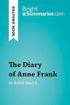 ANALYZER Guida Papida by Study the User Manual thoroughly before using the QuickStart Guide ASSISTENZA CLIENTI Se l'analizzatore non funziona come previsto, rivolgersi al reparto di assistenza tecnica
ANALYZER Guida Papida by Study the User Manual thoroughly before using the QuickStart Guide ASSISTENZA CLIENTI Se l'analizzatore non funziona come previsto, rivolgersi al reparto di assistenza tecnica
Inceppamenti della carta
 Stampante a colori Phaser 7300 Oltre alle informazioni per impedire gli inceppamenti e le cause che li provocano, la presente sezione descrive le istruzioni per rimuovere i seguenti inceppamenti: Inceppamento
Stampante a colori Phaser 7300 Oltre alle informazioni per impedire gli inceppamenti e le cause che li provocano, la presente sezione descrive le istruzioni per rimuovere i seguenti inceppamenti: Inceppamento
Nel caso manchi anche uno solo dei componenti su riportati, si rivolga al suo fornitore.
 SC001 Sweex 4.1 PCI Sound Card Introduzione Per prima cosa desideriamo ringraziarla vivamente per aver acquistato questa Sweex 4.1 Sound Card, la scheda audio di Sweex che doterà di effetto surround l'audio
SC001 Sweex 4.1 PCI Sound Card Introduzione Per prima cosa desideriamo ringraziarla vivamente per aver acquistato questa Sweex 4.1 Sound Card, la scheda audio di Sweex che doterà di effetto surround l'audio
GUIDA RAPIDA DI NOKIA MODEM OPTIONS
 GUIDA RAPIDA DI NOKIA MODEM OPTIONS Copyright 2003 Nokia. Tutti i diritti sono riservati. 9356512 Issue 1 Sommario 1. INTRODUZIONE...1 2. INSTALLAZIONE DI NOKIA MODEM OPTIONS...1 3. CONNESSIONE DEL NOKIA
GUIDA RAPIDA DI NOKIA MODEM OPTIONS Copyright 2003 Nokia. Tutti i diritti sono riservati. 9356512 Issue 1 Sommario 1. INTRODUZIONE...1 2. INSTALLAZIONE DI NOKIA MODEM OPTIONS...1 3. CONNESSIONE DEL NOKIA
Sicurezza dell'utente
 Sicurezza dell'utente La stampante e i materiali di consumo consigliati sono stati messi a punto e testati in conformità a severi requisiti di sicurezza. L osservanza delle avvertenze riportate di seguito
Sicurezza dell'utente La stampante e i materiali di consumo consigliati sono stati messi a punto e testati in conformità a severi requisiti di sicurezza. L osservanza delle avvertenze riportate di seguito
Risoluzione dei problemi di stampa
 di stampa 1 Il display del pannello operatore è vuoto o contiene solo simboli di diamanti. La prova automatica della stampante non è riuscita. Spegnere la stampante, attendere circa dieci secondi, quindi
di stampa 1 Il display del pannello operatore è vuoto o contiene solo simboli di diamanti. La prova automatica della stampante non è riuscita. Spegnere la stampante, attendere circa dieci secondi, quindi
Disk Station DS209, DS209+II
 Disk Station DS209, DS209+II Guida di Installazione Rapida Documento n.: Synology_QIG_2BayCL_20090901 ISTRUZIONI PER LA SICUREZZA Leggere accuratamente le presenti avvertenze ed istruzioni prima dell uso
Disk Station DS209, DS209+II Guida di Installazione Rapida Documento n.: Synology_QIG_2BayCL_20090901 ISTRUZIONI PER LA SICUREZZA Leggere accuratamente le presenti avvertenze ed istruzioni prima dell uso
Aggiornamento del firmware della fotocamera SLR digitale
 Aggiornamento del firmware della fotocamera SLR digitale Grazie per aver scelto un prodotto Nikon. Questo manuale descrive come eseguire l aggiornamento del fi r m w a re. Se non siete sicuri di poter
Aggiornamento del firmware della fotocamera SLR digitale Grazie per aver scelto un prodotto Nikon. Questo manuale descrive come eseguire l aggiornamento del fi r m w a re. Se non siete sicuri di poter
MANUALE OPERATIVO REQUISITI & SUGGERIMENTI
 MANUALE OPERATIVO REQUISITI & SUGGERIMENTI Mod. ELB502 - Ed. 05/13 1-9 Copyright FabricaLab S.r.l. Sommario 1. REQUISITI NECESSARI PER IL CORRETTO FUNZIONAMENTO DEGLI APPLICATIVI... 3 2. IMPOSTAZIONI DEL
MANUALE OPERATIVO REQUISITI & SUGGERIMENTI Mod. ELB502 - Ed. 05/13 1-9 Copyright FabricaLab S.r.l. Sommario 1. REQUISITI NECESSARI PER IL CORRETTO FUNZIONAMENTO DEGLI APPLICATIVI... 3 2. IMPOSTAZIONI DEL
Manuale di configurazione di
 Manuale di configurazione di Il presente manuale contiene istruzioni su come configurare rapidamente mimio Xi per l'uso interattivo immediato con un proiettore. 1 Verifica del contenuto della confezione
Manuale di configurazione di Il presente manuale contiene istruzioni su come configurare rapidamente mimio Xi per l'uso interattivo immediato con un proiettore. 1 Verifica del contenuto della confezione
Shuttle Media Center. Media Center. Guida Del Software
 Shuttle Media Center Media Center Guida Del Software Guida dell utente Hub Digitale Shuttle Shuttle Guida Software Hub Digitale Shuttle Diritti d autore Copyright 2006 by Shuttle Inc. Tutti i diritti riservati.
Shuttle Media Center Media Center Guida Del Software Guida dell utente Hub Digitale Shuttle Shuttle Guida Software Hub Digitale Shuttle Diritti d autore Copyright 2006 by Shuttle Inc. Tutti i diritti riservati.
Aggiorna la tua vita. GV-R9500 Series MANUALE DELL UTENTE. Acceleratore grafico Radeon Rev. 102
 GV-R9500 Series Acceleratore grafico Radeon 9500 MANUALE DELL UTENTE Aggiorna la tua vita Rev. 102 1. INSTALLAZIONE HARDWARE 1.1. DISIMBALLAGGIO La confezione GV-R9500 Series contiene i seguenti componenti:
GV-R9500 Series Acceleratore grafico Radeon 9500 MANUALE DELL UTENTE Aggiorna la tua vita Rev. 102 1. INSTALLAZIONE HARDWARE 1.1. DISIMBALLAGGIO La confezione GV-R9500 Series contiene i seguenti componenti:
LASERJET PRO 200 COLOR MFP. Guida di riferimento rapido M276
 LASERJET PRO 200 COLOR MFP Guida di riferimento rapido M276 Ottimizzazione della qualità di copia Sono disponibili le impostazioni di qualità di copia seguenti: Selezione auto: utilizzare questa impostazione
LASERJET PRO 200 COLOR MFP Guida di riferimento rapido M276 Ottimizzazione della qualità di copia Sono disponibili le impostazioni di qualità di copia seguenti: Selezione auto: utilizzare questa impostazione
Version /08/2016. Manuale Utente. Wireless AC1200 Dual-Band Gigabit ADSL2+/VDSL2 Modem Router DSL-3782
 Version 1.00 02/08/2016 Manuale Utente Wireless AC1200 Dual-Band Gigabit ADSL2+/VDSL2 Modem Router CONTENUTO DELLA CONFEZIONE SOMMARIO ROUTER/MODEM VDSL/ADSL DUAL-BAND AC1200 WIRELESS ALIMENTATORE 12 V
Version 1.00 02/08/2016 Manuale Utente Wireless AC1200 Dual-Band Gigabit ADSL2+/VDSL2 Modem Router CONTENUTO DELLA CONFEZIONE SOMMARIO ROUTER/MODEM VDSL/ADSL DUAL-BAND AC1200 WIRELESS ALIMENTATORE 12 V
Pan/Tilt Telecamera Internet MPEG-4 (senza fili) Guida all installazione rapida
 Pan/Tilt Telecamera Internet MPEG-4 (senza fili) Guida all installazione rapida Revisione 01 (May, 2005) Prodotto a Taiwan 1 1 Prima di iniziare Requisiti del sistema: 10 Ethernet Base-T o Fast Ethernet
Pan/Tilt Telecamera Internet MPEG-4 (senza fili) Guida all installazione rapida Revisione 01 (May, 2005) Prodotto a Taiwan 1 1 Prima di iniziare Requisiti del sistema: 10 Ethernet Base-T o Fast Ethernet
Guida di Installazione del Driver MF
 Italiano Guida di Installazione del Driver MF User Software CD-ROM.................................................................. 1 Informazioni su driver e software.................................................................
Italiano Guida di Installazione del Driver MF User Software CD-ROM.................................................................. 1 Informazioni su driver e software.................................................................
Sicurezza dell'utente
 Sicurezza dell'utente La stampante e i materiali di consumo consigliati sono stati messi a punto e testati in conformità a severi requisiti di sicurezza. L osservanza delle avvertenze riportate di seguito
Sicurezza dell'utente La stampante e i materiali di consumo consigliati sono stati messi a punto e testati in conformità a severi requisiti di sicurezza. L osservanza delle avvertenze riportate di seguito
Sharpdesk V3.5. Guida all installazione Versione
 Sharpdesk V3.5 Guida all installazione Versione 3.5.01 Copyright 2000-2015 di SHARP CORPORATION. Tutti i diritti riservati. È vietata la riproduzione, l adattamento o la traduzione senza previa autorizzazione
Sharpdesk V3.5 Guida all installazione Versione 3.5.01 Copyright 2000-2015 di SHARP CORPORATION. Tutti i diritti riservati. È vietata la riproduzione, l adattamento o la traduzione senza previa autorizzazione
STABILIZZATORE DI TENSIONE TECH4TOMORROW
 STABILIZZATORE DI TENSIONE TECH4TOMORROW Grazie per aver acquistato lo stabilizzatore T4T multipresa, un regolatore automatico di tensione portatile. Vi garantiamo che il prodotto da voi acquistato è di
STABILIZZATORE DI TENSIONE TECH4TOMORROW Grazie per aver acquistato lo stabilizzatore T4T multipresa, un regolatore automatico di tensione portatile. Vi garantiamo che il prodotto da voi acquistato è di
Manuale per l'utente per DS150E con Win7. Dangerfield February. 2010 V1.0 Delphi PSS
 Manuale per l'utente per DS150E con Win7 1 INDICE Componenti principali...3 Istruzioni per l'installazione. 5 Installazione Bluetooth 17 Configurazione Bluetooth..29 Programma diagnostico.42 File 44 Impostazioni...46
Manuale per l'utente per DS150E con Win7 1 INDICE Componenti principali...3 Istruzioni per l'installazione. 5 Installazione Bluetooth 17 Configurazione Bluetooth..29 Programma diagnostico.42 File 44 Impostazioni...46
Sharpdesk V3.5. Guida di installazione: Edizione con chiave del prodotto. Versione 1.0
 Sharpdesk V3.5 Guida di installazione: Edizione con chiave del prodotto Versione 1.0 Diritti d autore I diritti d autore del presente software appartengono a Sharp Corporation. La riproduzione, l adattamento
Sharpdesk V3.5 Guida di installazione: Edizione con chiave del prodotto Versione 1.0 Diritti d autore I diritti d autore del presente software appartengono a Sharp Corporation. La riproduzione, l adattamento
La presente sezione descrive le procedure di installazione e risoluzione dei problemi per le reti Windows NT 4.x:
 Stampante a colori Phaser 7300 Rete Windows NT 4.x La presente sezione descrive le procedure di installazione e risoluzione dei problemi per le reti Windows NT 4.x: Punti preliminari - vedere a pagina
Stampante a colori Phaser 7300 Rete Windows NT 4.x La presente sezione descrive le procedure di installazione e risoluzione dei problemi per le reti Windows NT 4.x: Punti preliminari - vedere a pagina
ADSL Modem :: Ericsson B-Quick (HM120d)
 ADSL Modem :: Ericsson B-Quick (HM120d) 1. Introduzione www.ericsson.com Il modem ADSL HM120d consente connessioni ai servizi in banda larga usando una normale linea telefonica. Supporta connessioni in
ADSL Modem :: Ericsson B-Quick (HM120d) 1. Introduzione www.ericsson.com Il modem ADSL HM120d consente connessioni ai servizi in banda larga usando una normale linea telefonica. Supporta connessioni in
Gestione della memoria
 Memoria della stampante 1 La stampante viene fornita con almeno 64 MB di memoria. Per stabilire la quantità di memoria attualmente installata nella stampante, selezionare Stampa menu dal menu Utilità.
Memoria della stampante 1 La stampante viene fornita con almeno 64 MB di memoria. Per stabilire la quantità di memoria attualmente installata nella stampante, selezionare Stampa menu dal menu Utilità.
EasyCam VP-003. Manuale completo
 EasyCam VP-003 Manuale completo Requisiti di sistema Windows ME/2000/XP Pentium da 166 MHz o superiore Porta USB Lettore di CD ROM Per il trasferimento di immagini ferme o per la videoconferenza, il computer
EasyCam VP-003 Manuale completo Requisiti di sistema Windows ME/2000/XP Pentium da 166 MHz o superiore Porta USB Lettore di CD ROM Per il trasferimento di immagini ferme o per la videoconferenza, il computer
GV-NX57128D / GV-NX57128DP Acceleratore Grafico GeForce PCX 5750
 GV-NX57128D / GV-NX57128DP Acceleratore Grafico GeForce PCX 5750 MANUALE UTENTE Rev. 102 Diritti d autore 2004 GIGABYTE TECHNOLOGY CO., LTD Diritti d autore di GIGA-BYTE TECHNOLOGY CO., LTD. ( GBT ). Nessuna
GV-NX57128D / GV-NX57128DP Acceleratore Grafico GeForce PCX 5750 MANUALE UTENTE Rev. 102 Diritti d autore 2004 GIGABYTE TECHNOLOGY CO., LTD Diritti d autore di GIGA-BYTE TECHNOLOGY CO., LTD. ( GBT ). Nessuna
Rimozione del coperchio di accesso alla scheda di sistema
 Le opzioni di memoria e di interfaccia precedentemente installate possono essere eliminate con facilità, attenendosi alle istruzioni riportate nelle pagine seguenti. 1 Spegnere la stampante. 2 Disconnettere
Le opzioni di memoria e di interfaccia precedentemente installate possono essere eliminate con facilità, attenendosi alle istruzioni riportate nelle pagine seguenti. 1 Spegnere la stampante. 2 Disconnettere
IBM SPSS Statistics per Windows - Istruzioni di installazione (Licenza per sito)
 IBM SPSS Statistics per Windows - Istruzioni di installazione (Licenza per sito) Le seguenti istruzioni sono relative all installazione di IBM SPSS Statistics versione 19 con licenza per sito. Questo documento
IBM SPSS Statistics per Windows - Istruzioni di installazione (Licenza per sito) Le seguenti istruzioni sono relative all installazione di IBM SPSS Statistics versione 19 con licenza per sito. Questo documento
Aggiornamento firmware unità flash
 Aggiornamento firmware unità flash Grazie per aver scelto un prodotto Nikon. Questa guida descrive come aggiornare il firmware delle unità flash Nikon. Se non si è sicuri di poter eseguire l aggiornamento
Aggiornamento firmware unità flash Grazie per aver scelto un prodotto Nikon. Questa guida descrive come aggiornare il firmware delle unità flash Nikon. Se non si è sicuri di poter eseguire l aggiornamento
PASW Statistics per Windows - Istruzioni di installazione (Licenza di rete)
 PASW Statistics per Windows - Istruzioni di installazione (Licenza di rete) Le seguenti istruzioni sono relative all installazione di PASW Statistics 18 con licenza di rete. Questo documento è destinato
PASW Statistics per Windows - Istruzioni di installazione (Licenza di rete) Le seguenti istruzioni sono relative all installazione di PASW Statistics 18 con licenza di rete. Questo documento è destinato
IBM SPSS Statistics per Windows - Istruzioni di installazione (Licenza di rete)
 IBM SPSS Statistics per Windows - Istruzioni di installazione (Licenza di rete) Le seguenti istruzioni sono relative all installazione di IBM SPSS Statistics versione 19 con licenza di rete. Questo documento
IBM SPSS Statistics per Windows - Istruzioni di installazione (Licenza di rete) Le seguenti istruzioni sono relative all installazione di IBM SPSS Statistics versione 19 con licenza di rete. Questo documento
Aggiornamento dei dati dell obiettivo per il controllo distorsione
 Aggiornamento dei dati dell obiettivo per il controllo distorsione Grazie per avere acquistato un prodotto Nikon. In questa guida viene descritto come eseguire l aggiornamento dei dati dell obiettivo per
Aggiornamento dei dati dell obiettivo per il controllo distorsione Grazie per avere acquistato un prodotto Nikon. In questa guida viene descritto come eseguire l aggiornamento dei dati dell obiettivo per
Ripristino di AdmiCash su un nuovo PC o sistema operativo
 Ripristino di AdmiCash su un nuovo PC o sistema operativo Prima di cambiare il sistema operativo o il PC, sorge spontanea la domanda di come ripristinare l installazione di AdmiCash e tutti i dati in esso
Ripristino di AdmiCash su un nuovo PC o sistema operativo Prima di cambiare il sistema operativo o il PC, sorge spontanea la domanda di come ripristinare l installazione di AdmiCash e tutti i dati in esso
Telecomando mobile HP (solo in determinati modelli) Guida utente
 Telecomando mobile HP (solo in determinati modelli) Guida utente Copyright 2008 Hewlett-Packard Development Company, L.P. Windows e Windows Vista sono marchi registrati negli Stati Uniti di Microsoft Corporation.
Telecomando mobile HP (solo in determinati modelli) Guida utente Copyright 2008 Hewlett-Packard Development Company, L.P. Windows e Windows Vista sono marchi registrati negli Stati Uniti di Microsoft Corporation.
